CloudFlare免费版本支持3条页面规则,我们这三条需要安装个插件才能够满足wordpress的使用。(plesk面板2020年4月后只支持设置30条了,没有别的功能了,所以现在买plesk和免费版差别不大)
下面是要设置的三条规则
注意把“域名”这俩字换成你自己的域名!!!
第一条
*.域名/wp-admin*
含义:代表此条规则适用于所有*.域名.com/后面开头是wp-admin的URL地址,wp-admin后面的字符全部包括在此条规则内。wp-admin是wordpress博客的默认后台地址。
第二条
*.域名*preview=true*
含义:*.域名.com/后面URL中只要带有preview=true的字符,都适用于此条规则。preview=true是wordpress写文章点击预览时的预览URL地址。
第三条
*.域名/*
含义:*.cheshirex.com/后面所有的URL地址全部适用于此条规则。
还有个wp-login的地址我们没有设置,这个时候就要用到插件了。Change wp-admin login 这个插件,然后去wordpress的后台,点击设置——固定链接,拉到最后,把wp-login改成wp-admin后面加上任何字。
![图片[1]-wordpress博客使用CloudFlare的页面规则缓存设置教程-天时网](https://1192704994.oss-cn-qingdao.aliyuncs.com/img/20200421131445.png)
比如改成wp-admin11eeaeer (你以后登录的时候只能通过你设置的这个网址登录,直接输入wp-admin进入后台并不会跳转登录,会报错)
这个插件还能有效防止别人CC攻击你的wp-admin(直接访问wp-admin会报错)
下面开始在CloudFlare的操作过程:
进入页面选项
规则顺序不要搞错了,这三条规则是有优先度的,第一条优先度最高。意思是当某个URL和第一条、第三条同时匹配时,按照第一条的规则来执行。
第一条规则*.域名/wp-admin*
![图片[2]-wordpress博客使用CloudFlare的页面规则缓存设置教程-天时网](https://1192704994.oss-cn-qingdao.aliyuncs.com/img/20200421131947.png)
第二条规则*.域名.com/*preview=true*
![图片[3]-wordpress博客使用CloudFlare的页面规则缓存设置教程-天时网](https://1192704994.oss-cn-qingdao.aliyuncs.com/img/20200421132014.png)
第三条规则*.域名.com/*
![图片[4]-wordpress博客使用CloudFlare的页面规则缓存设置教程-天时网](https://1192704994.oss-cn-qingdao.aliyuncs.com/img/20200421131803.png)
这里感谢柴郡猫大佬的知识,因为所用的插件不同(我用的这个插件防CC)和我写本篇教程的时候cloudflare支持中文了,所以我单独写了一篇











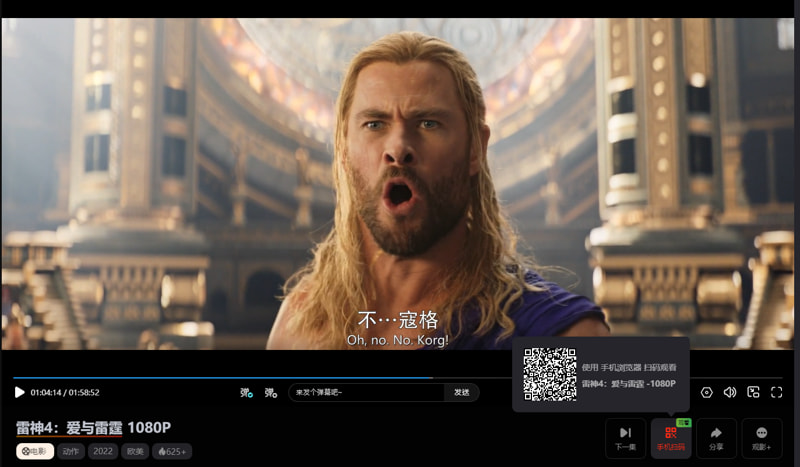










暂无评论内容